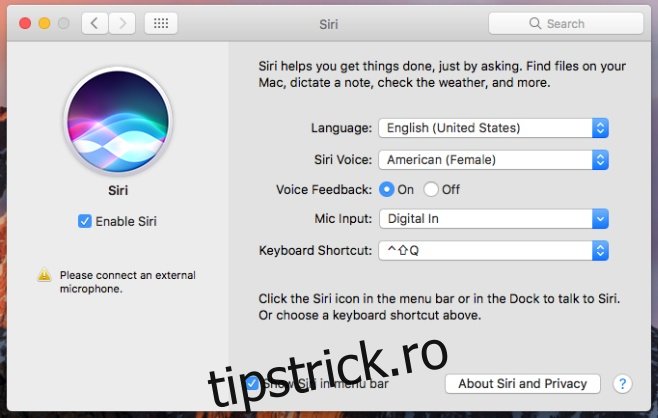Siri a fost integrat în macOS Sierra, dar, în mod ciudat, comanda vocală „Hey Siri” nu a fost adăugată pe desktop. Utilizatorii macOS pot accesa Siri din pictograma barei de meniu sau pot folosi o comandă rapidă de la tastatură. Motivul pentru care suportul „Hei Siri” nu a fost adăugat nu este destul de clar. Un Macbook are cu siguranță durata de viață a bateriei în comparație cu iPhone-urile. Dacă nimic altceva, caracteristica ar fi putut fi modelată după implementarea sa pe dispozitivele iOS, adică ar funcționa dacă un Macbook ar fi conectat la o priză și nu altfel. Lucrurile fiind așa cum sunt, nu există suport oficial pentru comanda „Hei Siri”. Există totuși un mic hack destul de îngrijit pe care îl puteți face pentru ca acesta să funcționeze oricum. Iată cum funcționează.
Pasul 1: Schimbați comanda rapidă de la tastatură pentru a activa Siri. Nu utilizați niciuna dintre presetările sistemului. În schimb, setează-ți unul singur. Avem un scurt ghid care vă arată cum să faceți exact asta. Nu aveți nevoie de o aplicație terță parte pentru a schimba comanda rapidă.
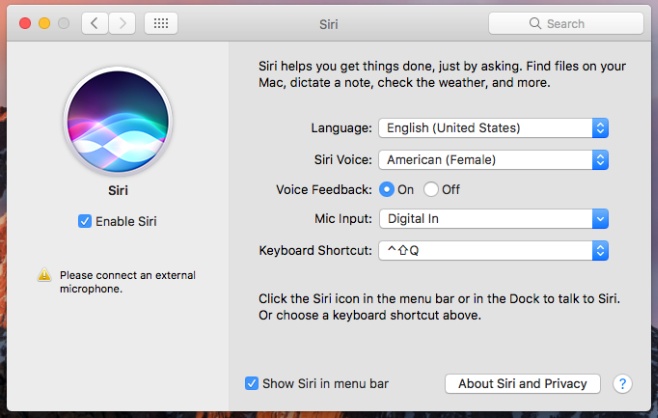
Pasul 2: Activați dictarea. Deschideți Preferințe de sistem și accesați preferințele tastaturii. Veți vedea o filă pentru setările de dictare. Activați dictarea și bifați opțiunea „Utilizați dictarea îmbunătățită”. Acest lucru va începe probabil o descărcare necesară. Lăsați-l să se termine.
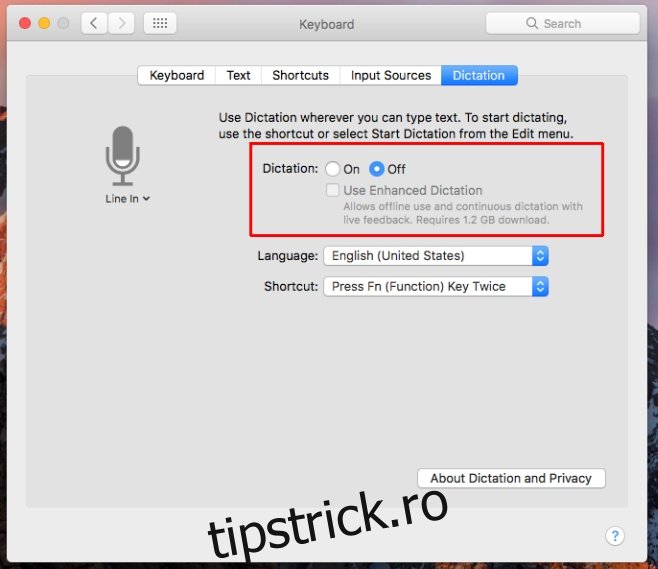
Pasul 3: Schimbați expresia cheie de dictare. Accesați preferințele de accesibilitate. În coloana din stânga, derulați în jos la secțiunea „Interacțiune” și selectați „Dictare”. Asigurați-vă că opțiunea „Activați expresia cheie de dictare” este bifată. Înlocuiți expresia implicită „Computer” cu „Hei”.
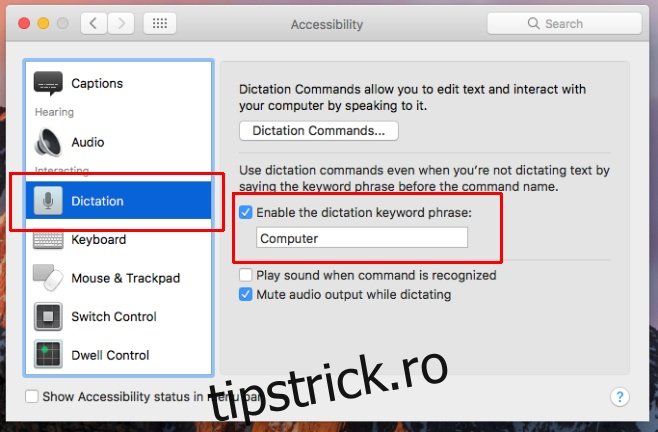
Pasul 4: Creați o comandă de dictare pentru a activa Siri. În același ecran, faceți clic pe butonul „Comenzi de dictare…”.
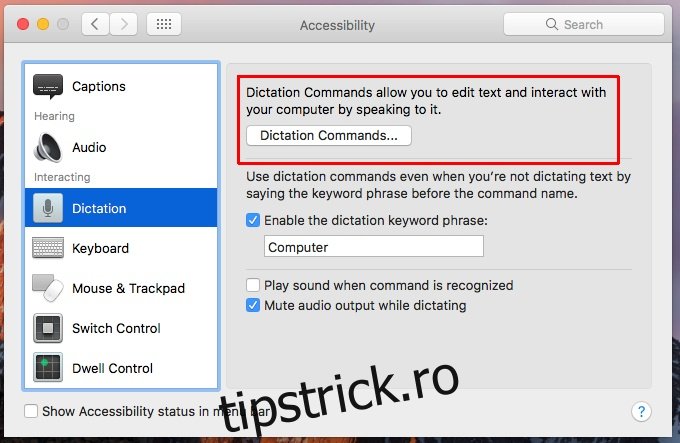
Pe suprapunerea care apare, activați opțiunea „Activați comenzile avansate”.
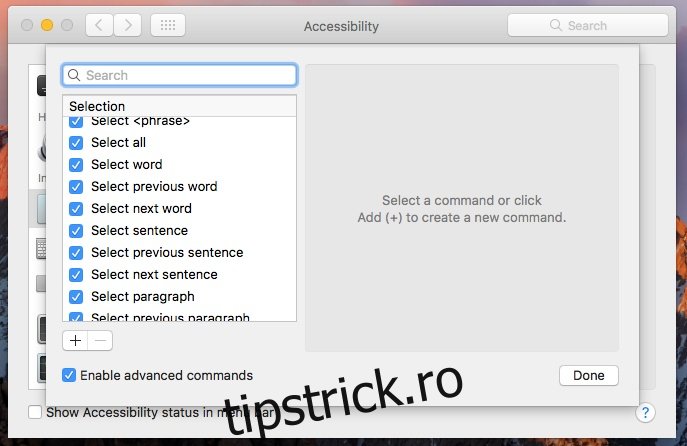
Apoi, faceți clic pe butonul plus din partea de jos a listei de comenzi pentru a adăuga comanda Siri. Veți vedea următoarele câmpuri;
Cand spun
În timpul utilizării
A executa
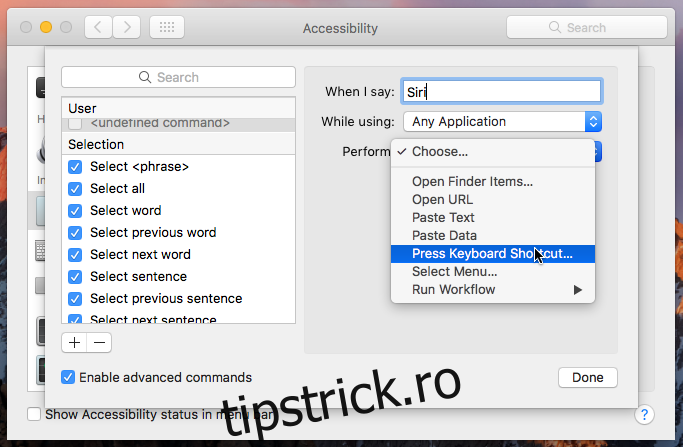
În câmpul Când spun, scrie „Siri”. În câmpul În timpul utilizării, selectați „Orice aplicație”, iar în câmpul Efectuare selectați „Apăsați comandă rapidă de la tastatură”. Introduceți comanda rapidă personalizată de la tastatură pe care ați setat-o pentru Siri la Pasul 1. Următoarele este ceea ce ar trebui să aveți în final cu comanda rapidă din câmpul „Perform” care reflectă propria dvs. comandă rapidă personalizată. Faceți clic pe „Terminat”,
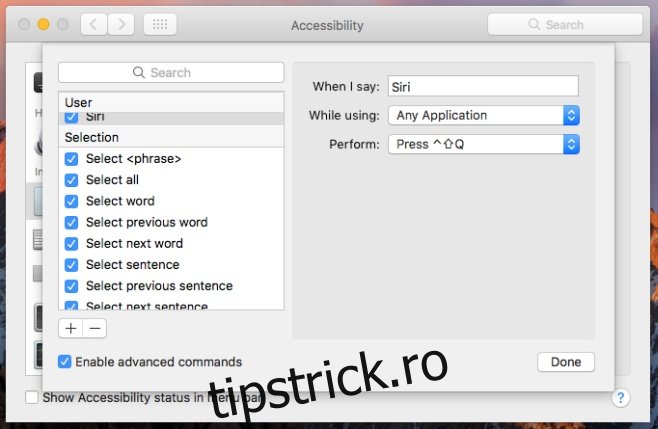
Acum puteți folosi comanda „Hey Siri” pentru a activa Siri pe macOS Sierra.